Comment capturer du texte dans des images avec OneNote 2013
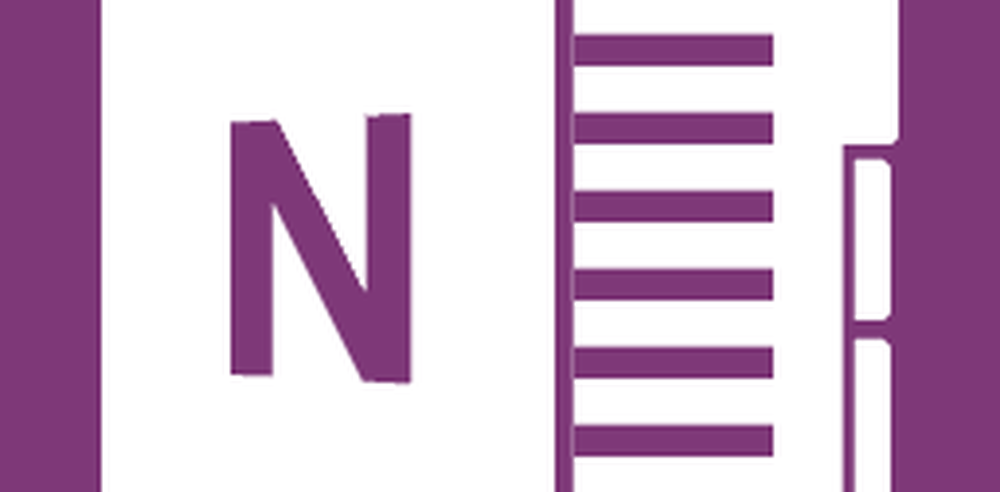
 Saviez-vous que OneNote intègre une fonctionnalité permettant de récupérer du texte à partir de photos? Lorsque vous téléchargez des images vers un service tel que Google Documents, le serveur Web utilise la technologie OCR pour lire le texte de l'image et le convertir en type numérique. Ce processus fonctionne de manière similaire dans OneNote et ne nécessite pas le téléchargement de vos données (éventuellement sensibles) sur un serveur Web tiers..
Saviez-vous que OneNote intègre une fonctionnalité permettant de récupérer du texte à partir de photos? Lorsque vous téléchargez des images vers un service tel que Google Documents, le serveur Web utilise la technologie OCR pour lire le texte de l'image et le convertir en type numérique. Ce processus fonctionne de manière similaire dans OneNote et ne nécessite pas le téléchargement de vos données (éventuellement sensibles) sur un serveur Web tiers..La première étape consiste à placer la photo à numériser dans votre classeur OneNote 2013. Vous pouvez le faire en collant l'image dans ou en la sélectionnant à l'aide du bouton Insérer> Images bouton du ruban.

Maintenant, avec une photo dans OneNote, il suffit de cliquer avec le bouton droit de la souris sur l'image et de choisir "Copier le texte de l'image" dans le menu contextuel.

OneNote va instantanément saisir tout le texte de l'image, puis le coller dans un bloc de texte géant. De là, vous pouvez copier le texte et le coller où vous voulez..
Notez que la fonction OCR de OneNote n’est pas précise à 100%, mais vous pouvez augmenter la précision en extrayant du texte à partir d’images haute résolution et de haute qualité..




